如何分区硬盘(如何快速地创建硬盘分区)
大家好,我是波仔,非常高兴的今天又来跟大家一起分享与探讨,我们今天来分享一下如何快速的创建硬盘分区,使用哪些方法和工具来快速的创建硬盘分区 。

文章插图

文章插图
快速硬盘分区新的硬盘必须将其进行分区和格式化后才可以使用 。分区就是将硬盘的存储空间划分为若干个区域,即 C、D、E、F 等分区 。也可根据需要对硬盘现有的分区进行重新划分或调整,以更方便、更有效地存储数据 。在本任务中将详细讲解如何对硬盘进行分区及调整分区 。
认识硬盘分区硬盘有4种分区形式,分别是主分区、扩展分区、逻辑分区和活动分区 。下面将分别对它们进行介绍 。
1、主分区
主分区是用于安装操作系统的分区,其中包含操作系统启动时所必需的文件和数据,系统必须通过它才能启动 。要在硬盘上安装操作系统,该硬盘上至少要有一个主分区,并且设置为活动分区来引导启动系统 。由于分区表的限制,一个硬盘最多只能划分4个主分区 。
2、扩展分区
由于最多只能创建 4个主分区,在创建4个以上的分区时就需要使用扩展分区了 。扩展分区不能直接用于存储数据,只是用于划分逻辑分区 。扩展分区下可以包含多个逻辑分区,可以为逻辑分区进行高级格式化,并为其分配驱动符号 。
例如,当想为硬盘创建5 个分区时,如果都将其创建为主分区,系统只能认出4个,这不能满足人们的需求,此时就可以创建 3 个主分区,再创建一个扩展分区,然后在扩展分区下创建 2 个逻辑分区 。
3、逻辑分区
逻辑分区是从扩展分区划分出来的,主要用于存储数据 。在扩展分区中最多可以创建 23 个逻辑分区,各逻辑分区可以获得由 D到Z的盘符 。
4、活动分区
活动分区是用于加载系统启动信息的分区 。主分区需要激活为活动分区后,才能正常地启动操作系统 。如果硬盘中没有一个主分区被设置为活动分区,该硬盘将无法正常启动 。
另外,硬盘的分区格式一般选用NTFS 格式 。NTFS 是一种特别为磁盘配额、文件加密和网络应用等管理安全特性而设计的硬盘分区格式,其优点是安全性和稳定性非常好,在使用过程中不易产生文件碎片,并能对用户的操作进行记录,通过对用户权限非常严格的限制,使每个用户只能按照系统赋予的权限进行操作,充分保护了系统和数据的安全 。
使用 DiskGenius进行硬盘分区DiskGenius是一款多功能的数据恢复与磁盘分区软件,它具有强大的分区格式化功能,还具有已删除文件恢复、分区复制、分区备份、硬盘复制和数据恢复等功能 。DiskGenius分为DOS版和Windows版两种,下面以DOS版的DiskGenius程序为例,详细介绍如何对一块新硬盘进行分区操作 。
1.手动硬盘分区
手动分区就是使用创建分区命令逐步地创建主分区、扩展分区及逻辑分区,使用手动分区创建硬盘分区更具灵活性,具体操作方法如下:
第1步:选择 MaxDos工具箱菜单使用U盘启动盘启动电脑,在启动菜单中选择“运行MaxDos工具箱增强版菜单”选项 。
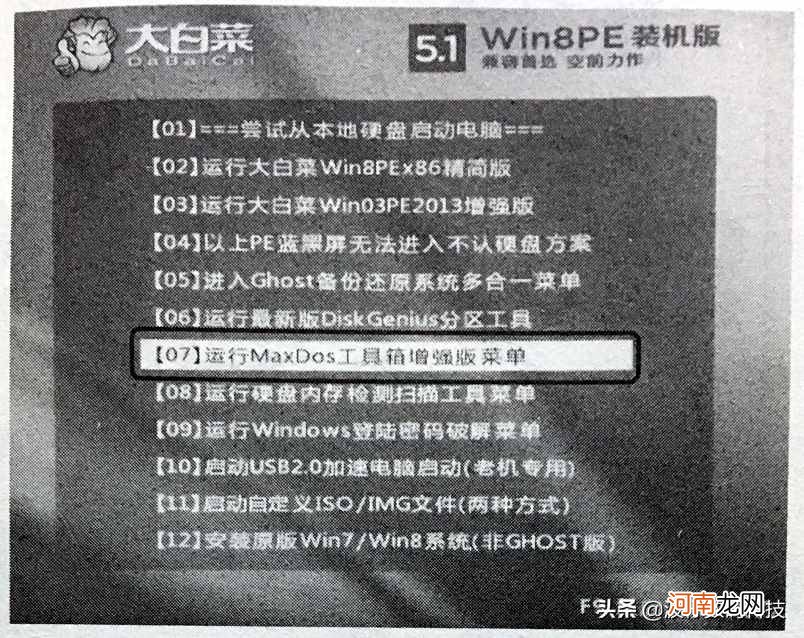
文章插图
第2步:选择工具箱版本菜单 进入所选菜单的子菜单,选择“运行MaxDos9.2 工具箱增强版G”选项 。
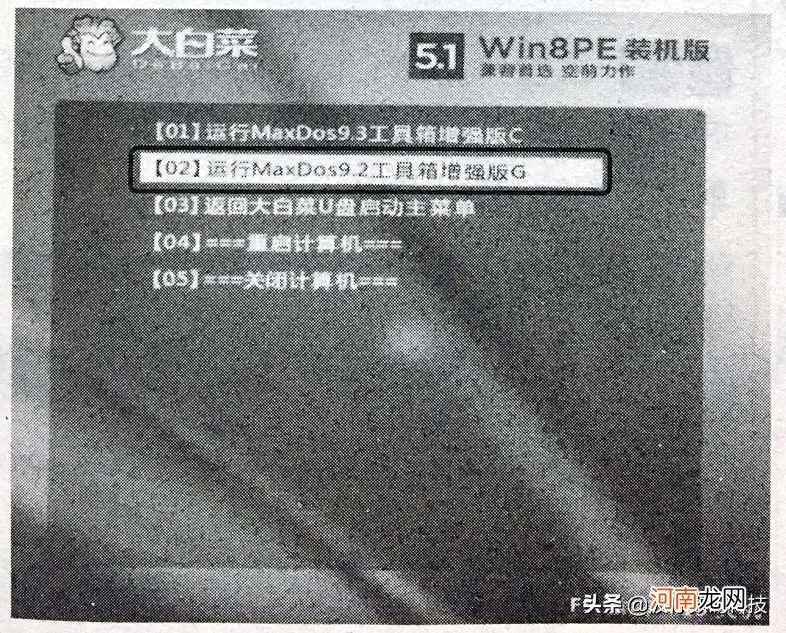
文章插图
- 快速消除眼袋的方法,你知道吗? 怎么去眼袋最快
- 让皮肤变白的5个方法 皮肤快速美白小窍门
- 如何找手机定位 怎么样可以查别人手机号码定位
- 如何查手机定位在哪 怎么用手机查电动车的定位
- 如何查手机定位在哪里? 怎么用手机查定位追踪
- 个人能查酒店记录吗(如何查个人住宾馆信息)
- 灭蟑螂用什么方法效果最好? 如何消灭蟑螂
- 如何看对方的聊天记录 怎么用自己手机查别人的微信聊天记录
- 如何恢复微信聊天记录 怎么远程查别人的微信聊天记录
- 如何能查看别人微信聊天记录 怎么远程查删除微信聊天记录
